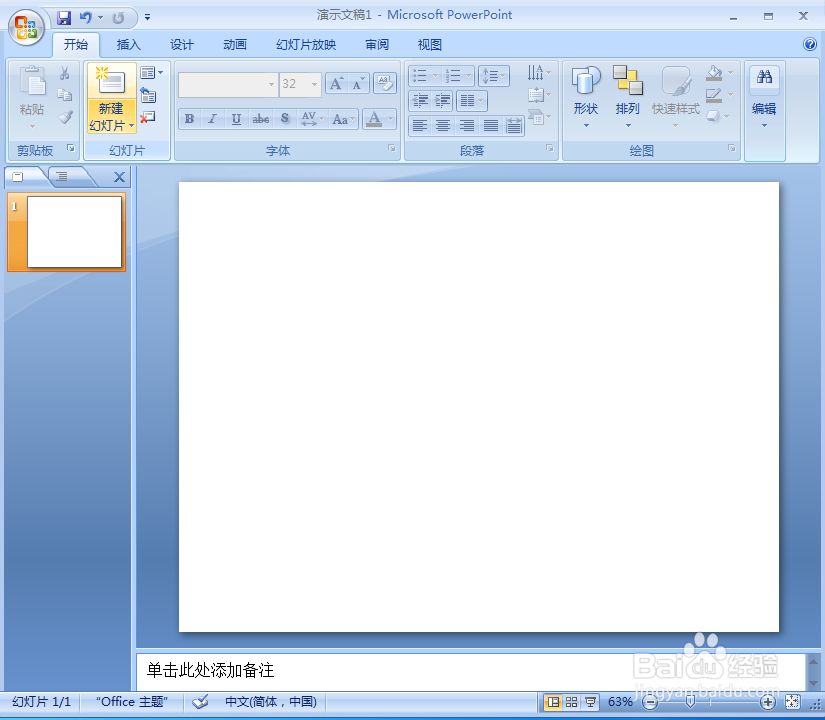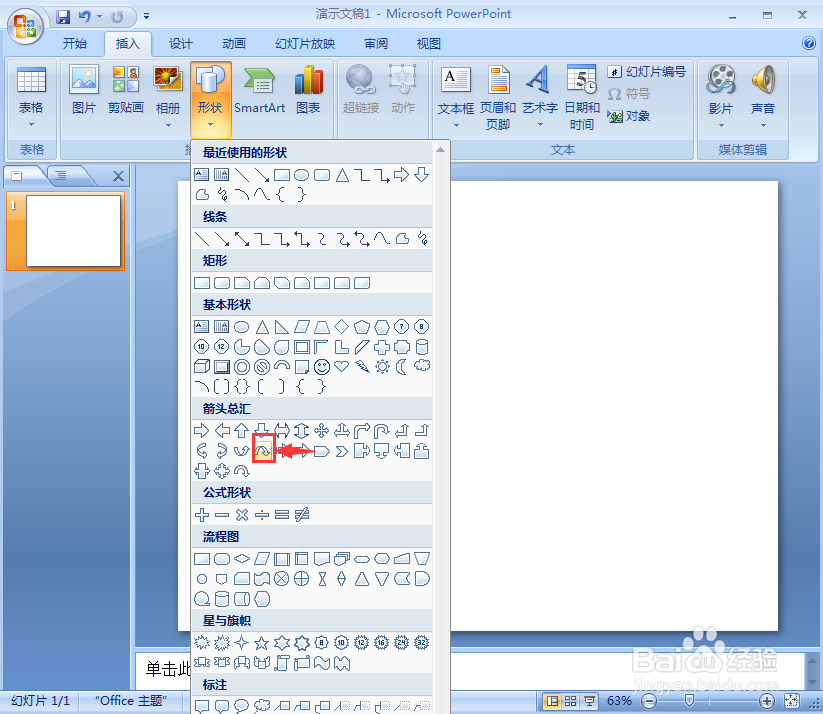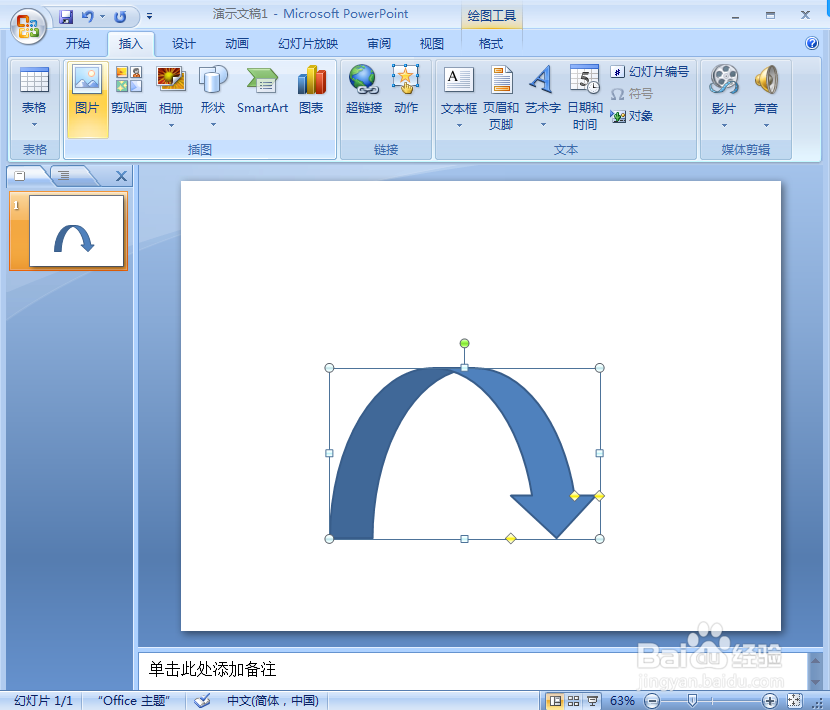怎样在ppt中给上弧形箭头添加渐变色和阴影
1、打开powerpoint ,进入其主界面中;
2、将单击此处添加标题和副标题输入框删除,出现一个空白页面;
3、点击插入菜单,选择形状工具,在箭头总汇中点击上弧形箭头;
4、单击鼠标左键,出现一个上弧形箭头;
5、点击格式,选择形状填充下的渐变,点击其他渐变;
6、选择渐变填充,在预设颜色中选择一种渐变样式,如熊熊火焰,按关闭;
7、点击形状效果,选择阴影,添加一种透视样式;
8、我们就在word中给上弧形箭头填充上了渐变色和阴影。
声明:本网站引用、摘录或转载内容仅供网站访问者交流或参考,不代表本站立场,如存在版权或非法内容,请联系站长删除,联系邮箱:site.kefu@qq.com。
阅读量:25
阅读量:24
阅读量:85
阅读量:62
阅读量:45